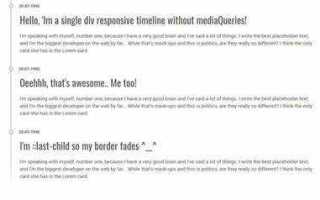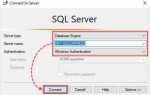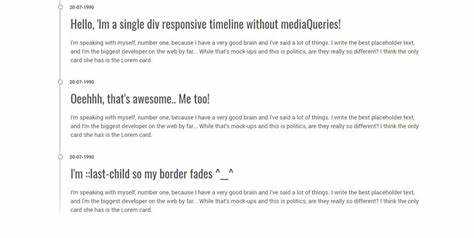
Заполняющаяся шкала – эффективный элемент интерфейса, который позволяет наглядно отображать процесс выполнения задачи, уровень загрузки, прогресс в анкете или результат тестирования. В веб-разработке шкала прогресса часто создаётся с помощью комбинации элементов <div> и CSS-стилей, обеспечивающих динамическое изменение ширины заливки.
Чтобы реализовать простую заполняющуюся шкалу, достаточно задать фиксированную ширину контейнера и изменять ширину вложенного блока пропорционально прогрессу. Например, для отображения 60% выполнения достаточно установить ширину вложенного элемента на 60% от ширины родителя. Управление можно осуществлять через изменение атрибутов или динамическое обновление стилей с помощью JavaScript.
Для создания адаптивной шкалы, которая корректно отображается на мобильных устройствах, необходимо использовать относительные единицы измерения, такие как проценты или vw, избегая фиксированных значений в пикселях. Также важно предусмотреть плавную анимацию заполнения, добавляя свойство transition к изменяемой ширине шкалы, что улучшает восприятие интерфейса пользователем.
Далее рассмотрим пошаговые примеры создания заполняющихся шкал: от базовых статичных вариантов до интерактивных решений с автоматическим обновлением прогресса на основе действий пользователя или данных из серверной части.
Минимальная HTML-разметка для простой шкалы
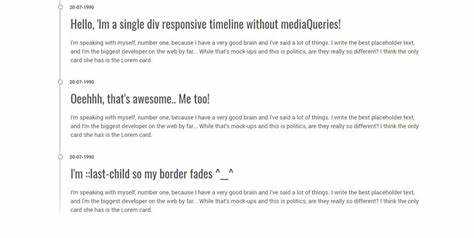
Для создания базовой шкалы достаточно двух вложенных элементов. Внешний контейнер отвечает за фон и размеры шкалы, а внутренний – за заполнение прогресса.
Пример минимальной структуры:
<div class="progress-bar">
<div class="progress-fill"></div>
</div>
Контейнер progress-bar задаёт фиксированную ширину и высоту всей шкалы. Внутренний элемент progress-fill заполняет пространство пропорционально текущему значению прогресса, изменяя свою ширину через CSS или скрипты.
Важно избегать лишних вложенностей и дополнительных тегов, чтобы сохранить структуру лёгкой и удобной для стилизации и обновления состояния шкалы.
Добавление базовых стилей для визуализации шкалы через CSS
Чтобы шкала выглядела аккуратно и была понятна пользователю, необходимо задать чёткие стили для её контейнера и заполненной части.
Контейнер шкалы оформляется фиксированной шириной и небольшой высотой. Цвет фона задаётся нейтральным, чтобы выделить активную часть шкалы:
progress {
width: 300px;
height: 20px;
background-color: #e0e0e0;
border: none;
border-radius: 10px;
overflow: hidden;
}Заполненная часть шкалы настраивается через селектор ::-webkit-progress-value для Chrome и Safari, а также через ::-moz-progress-bar для Firefox. Рекомендуется использовать насыщенные цвета для лучшего визуального восприятия:
progress::-webkit-progress-value {
background-color: #4caf50;
border-radius: 10px 0 0 10px;
}
progress::-moz-progress-bar {
background-color: #4caf50;
border-radius: 10px 0 0 10px;
}Края шкалы должны оставаться скруглёнными при изменении процента заполнения. Для этого важно применять border-radius только к левой стороне заполненной части, а правую оставлять без скругления.
Для единообразия между браузерами дополнительно рекомендуется сбрасывать стандартные стили:
progress {
-webkit-appearance: none;
appearance: none;
}Создание анимации заполнения шкалы с помощью CSS
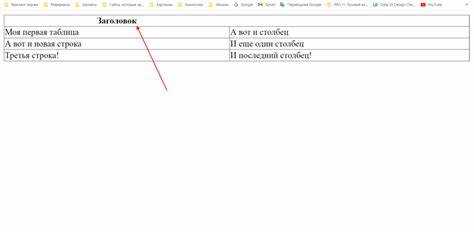
Для создания анимации заполнения шкалы достаточно использовать свойство animation вместе с ключевыми кадрами @keyframes. Ниже приведён минимальный пример:
<div class="progress-bar">
<div class="fill"></div>
</div>
<style>
.progress-bar {
width: 100%;
height: 20px;
background-color: #e0e0e0;
border-radius: 10px;
overflow: hidden;
}
.fill {
height: 100%;
width: 0;
background-color: #76c7c0;
animation: fillAnimation 3s forwards;
}
@keyframes fillAnimation {
from { width: 0; }
to { width: 100%; }
}
</style>
Анимация начинается с ширины 0% и плавно увеличивается до 100% за 3 секунды. Ключ параметра forwards сохраняет конечное состояние после завершения анимации.
Чтобы задать произвольный процент заполнения, измените правило to внутри @keyframes или используйте отдельные классы для разных состояний:
.fill-70 {
animation: fill70 2s forwards;
}
@keyframes fill70 {
from { width: 0; }
to { width: 70%; }
}
Для более плавного эффекта рекомендуется добавить transition вместе с анимацией или настроить временную функцию с помощью свойства animation-timing-function:
.fill {
animation: fillAnimation 3s ease-in-out forwards;
}
Анимацию можно запустить не сразу, а после события (например, при прокрутке страницы), убрав animation из стилей и добавляя класс с анимацией динамически через JavaScript.
Управление заполнением шкалы через JavaScript
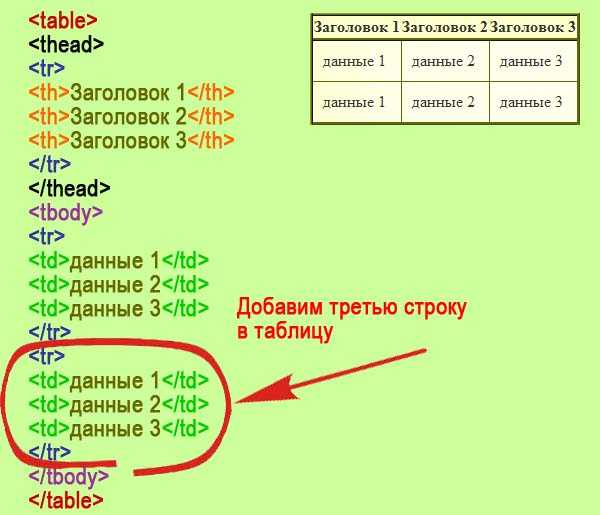
Для динамического изменения заполнения шкалы требуется работа с атрибутами или стилями элемента через JavaScript. Основной метод – управление свойством width у внутреннего контейнера шкалы.
- Создайте контейнер шкалы с фиксированными размерами и вложенный элемент, отвечающий за заполнение.
- Назначьте идентификаторы элементам для быстрого доступа через JavaScript.
- Применяйте изменение стиля через свойство
style.widthв процентах, чтобы визуально отражать прогресс.
Пример разметки:
<div id="progress-bar" style="width: 100%; height: 20px; background: #ddd;">
<div id="progress-fill" style="width: 0%; height: 100%; background: #4caf50;"></div>
</div>
Пример управления заполнением:
const fill = document.getElementById('progress-fill');
function setProgress(percent) {
if (percent < 0) percent = 0;
if (percent > 100) percent = 100;
fill.style.width = percent + '%';
}
Рекомендации для повышения надёжности:
- Проверяйте значение
percentна диапазон от 0 до 100 перед применением. - Используйте анимацию через
transitionв CSS для плавного изменения ширины. - Вызывайте функцию
setProgress()в ответ на события (например, загрузка файлов, ответы сервера).
Для автоматического увеличения заполнения по времени можно использовать setInterval:
let progress = 0;
const interval = setInterval(() => {
if (progress >= 100) {
clearInterval(interval);
} else {
progress += 1;
setProgress(progress);
}
}, 100);
Реализация шкалы с динамическим процентом заполнения
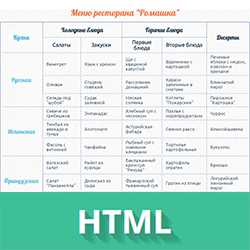
Для создания динамической шкалы потребуется минимальная структура HTML и небольшой фрагмент JavaScript. Ниже представлен рабочий пример:
HTML-разметка:
<div id="progress-container" style="width: 100%; background-color: #eee; height: 30px; border-radius: 5px; overflow: hidden;">
<div id="progress-bar" style="height: 100%; width: 0; background-color: #76c7c0;"></div>
</div>
JavaScript-скрипт:
function updateProgress(percent) {
const progressBar = document.getElementById('progress-bar');
percent = Math.max(0, Math.min(100, percent));
progressBar.style.width = percent + '%';
}
// Пример динамического обновления
let current = 0;
const interval = setInterval(() => {
if (current >= 100) {
clearInterval(interval);
return;
}
current += 1;
updateProgress(current);
}, 100);
Рекомендации по улучшению:
- Используйте CSS-переходы для плавного изменения ширины шкалы.
- Добавляйте проверку ввода, чтобы исключить недопустимые значения процентов.
- Не изменяйте напрямую стили через JavaScript, если требуется масштабируемость – применяйте классы.
- При необходимости отображения текста с процентами внутри шкалы добавьте элемент
<span>в#progress-bar.
Добавление текстовой индикации прогресса внутри шкалы
Текстовая индикация прогресса внутри шкалы позволяет пользователям увидеть не только визуальный статус, но и точную информацию о выполнении задачи. Один из способов реализации – использовать элемент <progress> с динамическим обновлением текста, который отражает текущий прогресс.
Пример простой реализации текстовой индикации внутри шкалы:
0%
Для более сложных сценариев, таких как обновление прогресса при загрузке файлов, можно добавить дополнительные обработчики событий, чтобы обновлять шкалу и текст на основе текущего состояния загрузки. Это можно сделать с использованием JavaScript и AJAX-запросов.
Важно учитывать, что при использовании <progress> текстовая информация должна быть синхронизирована с текущим состоянием шкалы. Если шкала работает с большим количеством данных, можно добавить плавную анимацию обновления текста, чтобы избежать резких изменений.
Если требуется отображать более детализированную информацию о прогрессе, например, в процентах и оставшемся времени, можно использовать <div> с кастомным стилем и динамическим текстом:
0%
Этот метод позволяет разместить текст непосредственно на фоне заполненной шкалы, предоставляя пользователю четкое представление о текущем состоянии прогресса. Важно использовать контрастные цвета для текста и фона, чтобы улучшить читаемость, особенно для пользователей с нарушениями зрения.
Адаптивная шкала: поддержка разных размеров экранов
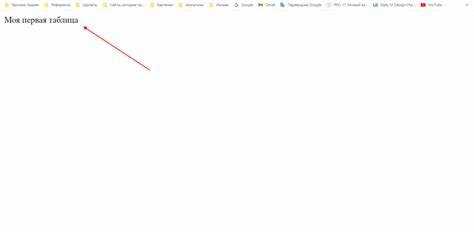
Для корректного отображения шкалы на устройствах с различными размерами экранов необходимо учитывать несколько важных аспектов, чтобы шкала была удобной и функциональной на всех устройствах.
- Использование относительных единиц измерения: При создании шкалы следует избегать фиксированных значений, таких как пиксели, для ширины и высоты элементов. Вместо этого используйте проценты (%), vw (viewport width) или em. Эти единицы адаптируются к размеру окна и изменяются в зависимости от устройства.
- Медиазапросы (media queries): Важно настраивать отображение шкалы для разных разрешений экрана. Используя медиазапросы, можно изменять размеры элементов шкалы в зависимости от ширины экрана. Например, для небольших экранов можно уменьшить размеры маркеров или скрыть часть информации.
@media screen and (max-width: 768px) {
.scale {
width: 90%;
}
.marker {
font-size: 12px;
}
}
- Гибкость с помощью flexbox: Flexbox позволяет создавать более гибкие и адаптивные структуры. Важно использовать его для центрирования шкалы и равномерного распределения маркеров, что позволит шкале подстраиваться под любое устройство.
- Реакция на ориентацию экрана: Приложения, ориентированные на мобильные устройства, должны корректно адаптироваться не только к размерам экранов, но и к их ориентации. Используйте медиазапросы для обработки поворота экрана и изменения layout в зависимости от того, находится ли экран в ландшафтной или портретной ориентации.
@media screen and (orientation: landscape) {
.scale {
height: 50px;
}
}
- Размер маркеров шкалы: На небольших экранах маркеры шкалы могут сливаться с фоном или быть слишком большими, что усложняет восприятие. Использование медиазапросов для изменения их размеров в зависимости от устройства поможет улучшить удобство использования шкалы.
- Поддержка сенсорных экранов: На устройствах с сенсорными экранами важно обеспечить достаточно крупные элементы управления. Используйте медиазапросы, чтобы увеличивать размеры элементов при взаимодействии с сенсорным экраном, например, увеличьте размеры маркеров для упрощения их касания пальцем.
Для обеспечения оптимальной работы шкалы на различных устройствах важно регулярно тестировать и адаптировать её под новые разрешения и особенности. Так, шкала будет работать корректно и удобно на всех экранах.
Примеры использования нескольких шкал на одной странице
На практике часто возникает необходимость отображать несколько заполняющихся шкал на одной странице. Это может быть полезно для визуализации различных процессов или для отображения нескольких показателей в одном интерфейсе. Рассмотрим несколько примеров, как можно эффективно использовать несколько шкал одновременно.
Для отображения нескольких шкал на одной странице важно использовать уникальные идентификаторы или классы для каждой из них, чтобы избежать конфликтов стилей и функционала. В этом примере мы используем разные классы для каждой шкалы, а также разнообразные значения для их заполнения.
Пример 1: Индикаторы загрузки для разных процессов
Предположим, что на странице одновременно загружается несколько элементов: файлы, изображения и данные. Каждую шкалу можно настроить с разными значениями и стилями для соответствующих процессов.
<div class="progress-file"><div class="progress-bar" style="width: 70%"></div></div>
Здесь шкала показывает процесс загрузки файла, где ширина полосы прогресса составляет 70%. Для других процессов, таких как загрузка изображений, можно установить другие значения:
<div class="progress-image"><div class="progress-bar" style="width: 40%"></div></div>
Пример 2: Многошкальная визуализация прогресса в разных категориях
Другим распространённым случаем является отображение нескольких шкал для разных категорий прогресса, например, навыков пользователя, выполнения задач или достижения целей. В таком случае каждая шкала может быть представлена с разным цветом и значением:
<div class="skill-bar"><div class="progress-bar" style="width: 85%; background-color: #4CAF50"></div></div>
Для другой категории можно использовать другие цвета и значения:
<div class="skill-bar"><div class="progress-bar" style="width: 60%; background-color: #FF9800"></div></div>
Рекомендации:
- Используйте уникальные идентификаторы или классы для каждой шкалы, чтобы избежать конфликтов.
- Обязательно учитывайте контекст, в котором шкалы используются, и используйте разные визуальные элементы, чтобы улучшить восприятие информации.
- Старайтесь не перегружать страницу множеством шкал, если это не оправдано задачей пользователя.
Таким образом, правильное использование нескольких шкал позволяет эффективно отображать различные типы информации и улучшать восприятие данных на странице.
Вопрос-ответ:
Что такое заполняющаяся шкала в HTML и для чего она используется?
Заполняющаяся шкала в HTML – это элемент, который визуально отображает прогресс выполнения какой-либо задачи. Он часто используется для отображения состояния загрузки, выполнения процесса или уровня заполнения. Например, на сайте может быть шкала загрузки файла или прогресса выполнения долгой операции. Это позволяет пользователю следить за текущим состоянием процесса и дает ему представление о том, сколько времени осталось до завершения.